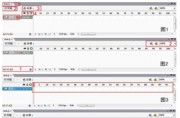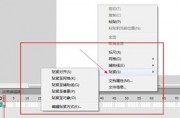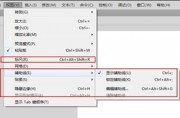FLASH软件的控制大都在时间轴上完成,时间轴上所集成的功能非常多,下面我们介绍时间轴各部分的名称及作用。
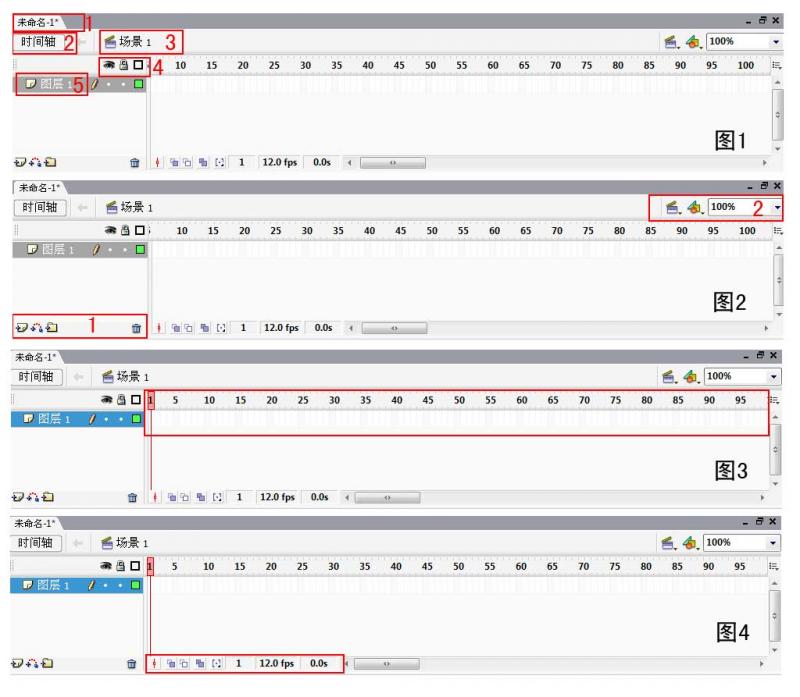
图1,这就是时间轴的全貌了,当打开多个FLASH文档时,他就会象标签一样列出FLASH的文件名,当使用时只需要单击文件名的标题就能打开文件。
1:标题,如同标签一样,标题上是该FLASH文档的名字,我们打开的这个FLASH文件的默认名称是“未命名1”。
2:时间轴按钮,单击这个按钮就可以打开或者收起时间轴面板,如果觉得工作区比较小,看着不舒服的话,可以临时收起时间轴面板。
3:场景名称,当FLASH文档中含有多个场景时,如当前打开的是“场景1”,则场景名称处的就显示为“场景1”,当进入FLASH文档中的组,元件时,场景名称后面会相应出现组或元件的名称。
4:从左到右依次为“显示/隐藏所有图层”、“锁定/解除所有图层”、“显示所有图层的轮廓”。
5:图层名称,要全选图层内容只要单击图层名称即可,双击该图层名称可以为图层进行重命名操作。
图2,从左到右依次为:
1.“插入图层”按钮,单击该按钮可以添加图层。
“添加运动引导层”,单击该按钮可以为动画添加运动引导层。
“插入图层文件夹”,如果图层特别多,看着非常碍眼的话,就可以通过单击这个按钮来解决,单击“插入图层文件夹”按钮,在图层上端增加了一个文件夹,我们只需要把图层拖到文件夹内,这样相同动作或名称的图层管理起来就非常方便了。
“删除图层”按钮,如果想删除图层,选择要删除的图层后,单击“删除图层按钮”。
2.“编辑场景”按钮,在其下拉列表中显示场景的名称,方便场景与场景间的切换,文件默认只有一个“场景1”。
“编辑元件”按钮,在其下拉列表中会显示文件中所拥有的元件,文件默认是没有元件的,所有我们单击“编辑元件”按钮,什么显示都没有。
“显示舞台大小”在这个下拉列表中提供了多种显示舞台的方案,可以根据制作的需要进行选择。
图3,在这里一格格的成为“帧”,发音为zheng,在我们所看到的数字最右端的下拉按钮,可以改变时间轴的显示方式,单击该按钮会出现多种显示方式。
图4:从左到右分别是“帧居中”按钮,“绘图纸外观”、“绘图纸轮廓”、“显示多个帧”按钮,“修改绘图纸标记”按钮,再向右,有三个显示数字的区域,第一个显示的是“当前帧”,第二个显示的是“帧频率”,第三个显示的是“当前运行的时间”。